Сканиране на документи директно към USB памет
Този раздел описва как да сканирате документи и да ги съхранявате директно в USB памет, свързана към устройството. Можете да съхраните сканираните документи в PDF, JPEG или TIFF формат.
Съвместими USB памети
Можете да използвате USB памети с изброените по-долу формати.
FAT16 (обем памет: до 2 GB)
FAT32 (обем памет: до 32 GB)
 |
|
Не използвайте нестандартни USB памети. Възможно е да не успеете да съхраните правилно данни в някои USB памети.
Не свързвайте никакви други устройства освен USB памет. USB паметите не могат да бъдат свързани чрез USB хъб или удължител.
Не използвайте USB памети със специални функции, като например вградени функции за сигурност.
|
 |
|
Портът за USB памет на устройството поддържа USB 2.0.
Ако в дадена папка от USB паметта се намират много файлове, запаметяването на сканирани данни ще отнеме повече време. Изтрийте ненужните файлове от USB паметта или ги преместете в друга папка чрез компютъра си.
|
1
Свържете USB памет към USB порта.


Не издърпвайте USB паметта и не удряйте или разтърсвайте устройството или машината, докато данните се четат или записват. Също така, не изключвайте устройството, докато данните се обработват.
2
Поставете документ(и). Поставяне на документи
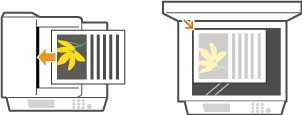
3
Докоснете <Сканиране>.
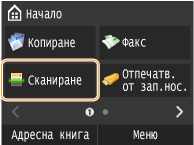
4
Докоснете <USB памет>.

5
Задайте необходимите настройки за сканиране.

Ако изберете JPEG в <Файлов формат>, само една страница може да бъде сканирана, когато документът е поставен върху стъклото на устройството. За да сканирате множество документи наведнъж, поставете ги в подаващото устройство. Тези документи ще бъдат сканирани и съхранени в отделни файлове. За PDF или TIFF файлове, множество документи могат да бъдат сканирани и съхранени като комплект от файлове, независимо дали документите са поставени върху стъклото на устройството или в подаващото устройство.
6
Натиснете  .
.
 .
.Сканирането започва.
Ако желаете да отмените сканирането, докоснете <Отказ>  <Да>.
<Да>.
 <Да>.
<Да>. Когато поставяте документи в подаващото устройство на стъпка 2
Когато поставяте документи в подаващото устройство на стъпка 2
След като сканирането приключи, сканираните данни се съхраняват в USB паметта.
 Когато поставяте документи върху стъклото за документи на стъпка 2
Когато поставяте документи върху стъклото за документи на стъпка 2
Когато сканирането приключи, следвайте процедурите по-долу (освен ако сте избрали JPEG файлов формат на стъпка 5).
|
1
|
Ако има други страници от документи за сканиране, поставете следващия документ върху стъклото на машината и натиснете
 . .Повторете тази стъпка, докато завършите сканирането на всички страници.
Когато има само една страница за сканиране, преминете към следващата стъпка.
|
|
2
|
Докоснете <Финиширане>.
Сканираните данни се съхраняват в USB паметта.
|

Как са именувани файловете и папките за съхранение на сканирани данни
Когато сканирането приключи, папка за съхранение на сканирани данни се създава автоматично в USB паметта. Папките и файловете се наименуват както следва.
|
Имена на папка
|
Създава се папка "SCAN_00" и до 100 файла се съхраняват в папката. След това се създават папки "SCAN_01" до "SCAN_99", когато текущата папка се запълни със 100 файла.
|
|
Име на файл
|
Сканираните файлове получават имена от "SCAN0000.XXX" до "SCAN9999.XXX" ("XXX" е разширението за файлов формат, като например "JPG"). Първите две цифри съвпадат с номерата на папките, в които са съхранени файловете. Например петият JPEG файл, съхранен в папката "SCAN_01", получава име "SCAN0105.JPG".
|
7
Издърпайте USB паметта от USB порта.
|
1
|
Натиснете
 . . |
|
2
|
Натиснете
 . . |
|
3
|
Докоснете <Статус на устройство>.
|
|
4
|
Докоснете <Изваждане на запаметяващ носител>.
Изчакайте, докато се изведе съобщението <Запаметяващият носител може да бъде отстранен безопасно.>.
|
|
5
|
Отстранете USB паметта.
|
 |
|
Ако желаете винаги да сканирате с едни и същи настройки: Промяна на настройките по подразбиране
|